PS中怎么使用【选择并遮住工具】抠图?
溜溜自学 平面设计 2023-02-27 浏览:772
大家好,我是小溜,在我们日常工作中使用软件时会遇到各种各样的问题,今天小编来分享一下“PS中怎么使用【选择并遮住工具】抠图?”小伙伴要仔细看哦,希望这个教程能帮助到各位小伙伴!
工具/软件
硬件型号:戴尔灵越15
系统版本:Windows7
所需软件:PS CS6
方法/步骤
第1步
将准备好要扣的图片置入到画布中,如图
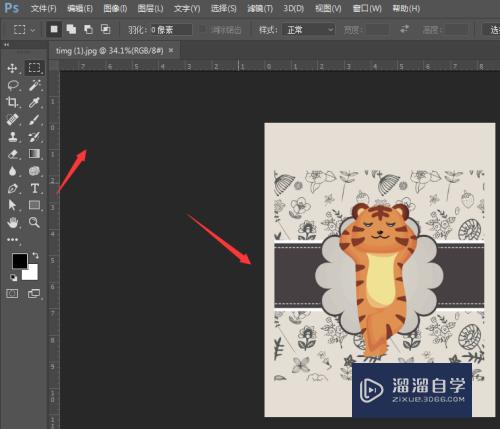
第2步
然后左侧任选选框工具或者魔棒、套索工具都可以找到属性栏中选择并遮住属性,将其打开
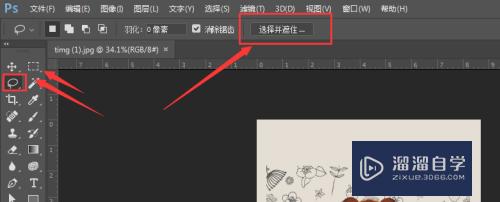
第3步
进入到对应的编辑区后,这就是一个蒙版的样式了,可以在右侧选择蒙版的颜色设置,选择自己习惯的样式颜色
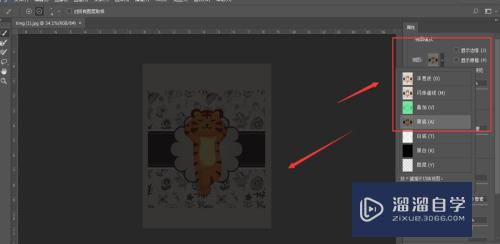
第4步
左侧上方几个工具就是抠图工具了,第一个添加减去工具可以来抠图
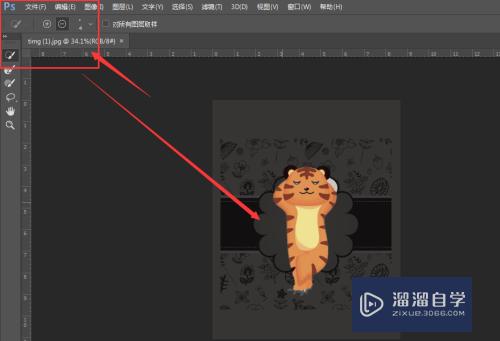
第5步
通过属性中的加减选择区域方法,将需要的图形选中
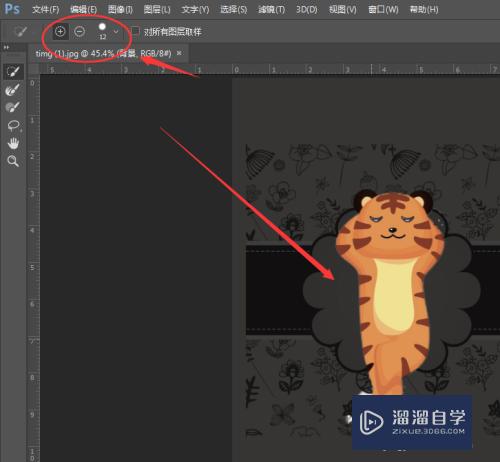
第6步
如果是带有毛边的图形,可以适当调整边缘检测功能和下面的羽化功能设置,最后确定
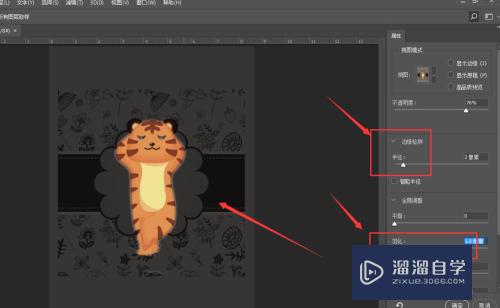
第7步
如图,这样就将图形以蒙版的方式给扣出来了,不影响原图,还可以使用画笔来细微调整。
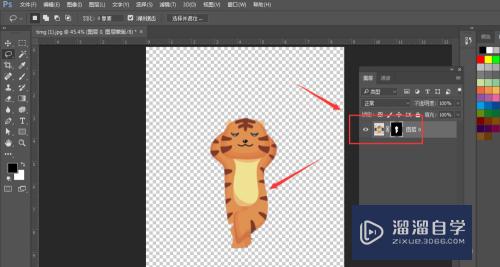
注意/提示
以上就是“PS中怎么使用【选择并遮住工具】抠图?”的详细内容了,不知道小伙伴们学会了吗?如果还不了解的话,小溜还为大家准备了试学观看视频,快点击查看吧→→
相关文章
距结束 06 天 02 : 25 : 31
距结束 01 天 14 : 25 : 31
首页









